MYSQL图形化界面安装
1.安装路径 :mysql-installer-community-8.0.28.0.msi
2.安装过程:MySQL安装配置教程(超级详细、保姆级) (baidu.com)
3.本人安装过程中遇到的问题,安装到一半后会一直提示打开服务,会一直卡在这个页面上

解决办法:在控制面板里面卸载数据库,然后去安装路径下把原有的文件都删除掉(要是不删除的话,到下一次安装设置密码的时候,会一直提示check原因是安装路径下会有一个ProgramData 的文件夹 ,里面也有mysql相关,所以Program Files和ProgramData里都要删除,才算删干净)
都删除后在注册列表里面,把有mysql的都删除(再注册列表找的到的就删除 找不到的就忽略不计),再重装就好了,装好后参考以上链接,设置环境变量。
计算机\HKEY_LOCAL_MACHINE\SYSTEM\ControlSet001\Services\MySQL80
计算机\HKEY_LOCAL_MACHINE\SYSTEM\ControlSet002\servicesMySQL
计算机\HKEY_LOCAL_MACHINE\SYSTEM\ControlSet001\serviceseventlog\Application\MySQL
计算机\HKEY_LOCAL_MACHINE\SYSTEM\CurrentControl\Setserviceseventlog\Application\MySQL

4.要是在控制台页面打开后输入密码就闪退,就要在服务里面检查mysql 服务有没有开

-------------------------------------------------------------------------------------------------------
-------------------------------------------------------------------------------------------------------
-------------------------------------------------------------------------------------------------------分割线
MYSQL手动安装
1.手动安装包安装路径 mysql-8.0.22-winx64.zip
2.在空间多的盘新建一个mysql的文件夹,再将上述安装包解压在mysql的文件夹下

3.修改环境变量 计算机-属性-高级-环境变量,修改好后保存。

 4.
4.

4.环境配置完成后,打开文件夹,创建一个新的文件后缀名为 .ini 的 my.ini空白文件。


5.以上设置完成后进入mysql下的bin文件夹,输入mysqld --initialize 进行初始化mysql,按回车,会发现E:\mysql 文件夹下会多出一个新的文件夹data,
把data文件放到E:\mysql\mysql-8.0.22-winx64下,

6.初始化完成会生成一个后缀名为.err的文件,里面存放的是初始化登录mysql的密码
E:\mysql\mysql-8.0.22-winx64\data\tech4.err

打开cmd窗口,输入mysqld --install 命令;安装数据库
![]()
7.装完数据库后再服务里打开mysql服务

8.用cmd命令进入数据库修改密码
mysql -uroot -p

修改mysql root账户密码:使用命令:alter user 'root'@'localhost' identified with mysql_native_password by 'betvsys#2012';
9.修改完后用数据库连接工具连接Navicat

10.连接上后新建数据库,导入SQL 语句。
解决方法1
转载自:MySQL8.0忘记密码,重置密码详细流程及过程中会遇到的问题解决 - 知乎 (zhihu.com)
忘记密码解决方法
Step 1
以管理员权限打开cmd(否则第二步会报错)
Win+R,输入cmd,按 Ctrl+Shift+Enter

打开cmd
注:管理员权限显示的是C:\Windows\*,而非C:\Users\*
Step 2
关闭MySQL服务
在刚才打开的cmd窗口中,输入net stop MySQL80

关闭MySQL服务
如上图所示,则关闭成功,直接进行下一步
注:这里的MySQL80是安装8.0版本时默认的名称,如果名称不对可以用以下方式查看:
打开任务管理器-服务-找到和MySQL相关的名称-用该名称替换上述MySQL80,重新运行

查看MySQL服务名称
Step 3
输入mysqld --console --skip-grant-tables --shared-memory

正常运行
如果运行结果如上图所示,光标停留在最后一行闪动,则运行成功,直接跳到下一步
注:这一步可能出现的问题记录如下:
1. 之前没有添加到环境变量
报错:'mysqld' 不是内部或外部命令,也不是可运行的程序
解决方法:进入到MySQL Server的bin目录再运行上述命令

进入到\bin目录
2. 以前安装MySQL的时候自定义了安装路径
报错:内容如下图所示,且光标没有停留在最后闪动

报错内容
原因:一般是因为以前安装MySQL的时候自定义了安装路径,导致安装目录下没有Data文件夹

如果是自定义安装,安装的时候一定设置过图中的路径
解决方法:
首先,先确认报错是否是上述原因导致,打开MySQL Server*安装目录

安装目录
如果目录和上图类似,没有Data文件夹,则进行后续步骤
打开MySQL Server*数据目录

数据目录
将数据目录中的Data文件夹剪切到安装目录中

移动Data文件夹
接着,重新运行本步骤中的命令mysqld --console --skip-grant-tables --shared-memory
如果成功,进行 Step 4
Step 4
再次以管理员身份打开一个新的cmd窗口(第一个cmd窗口无法进行操作)
在新的cmd窗口中进行下述操作(如果未添加环境变量,和 Step 3 一样要先进入bin目录):
① 输入mysql -u root -p
② 不用输入密码,直接敲回车进入mysql命令行
③ 输入use mysql;
④ 输入flush privileges;
⑤ 输入alter user root@localhost identified by 'password';
其中,password 换成自己想要的密码
⑥ 输入exit,退出mysql
整个过程如下图所示

操作过程
正常运行,则进入下一步
Step 5
关闭第一个cmd窗口

关闭第一个cmd窗口
注:如果在 Step 3 未报错,则直接跳到 Step 6;否则,如果移动了Data文件夹,则继续本步骤
将安装目录中的Data文件夹剪切到数据目录中,即将Data文件夹位置还原

还原Data文件夹
Step 6
打开MySQL服务,输入net start MySQL80

打开MySQL服务
输入mysql -u root -p,回车后输入修改后的密码

解决方法2:
Mysql8.0 忘记密码怎么办_mysql8.0密码忘记了怎么办_敬爱的幸运儿的博客-CSDN博客
转载自:Navicat备份数据库和还原数据库详解_navicat 备份数据库_小七蒙恩的博客-CSDN博客
Navicat备份数据库和还原数据库详解
首先我们知道Navicat备份的数据库文件为XX.psc文件,当然也可以备份成XX.sql文件,下面我们以常用的XX.psc文件为例。来详细操作数据库的备份。
其他数据库可视化工具以后再详述。
废话不多说,以下是干货
备份数据库
- 打开Navicat软件,建立数据库连接。
- 选择数据库,点击新建备份。
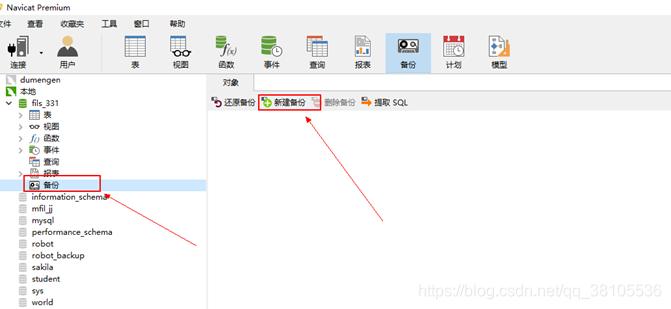
- 写入注释,点击开始,创建数据库备份
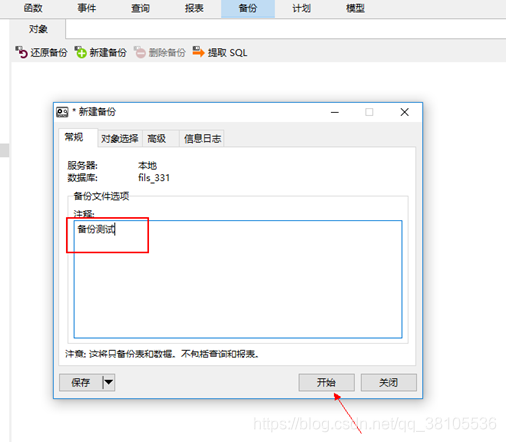
等待备份完成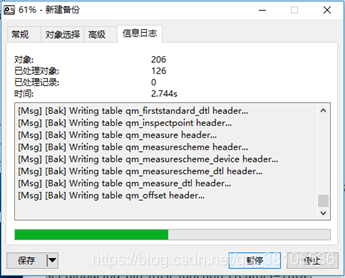
- 将备份文件复制出来保存。
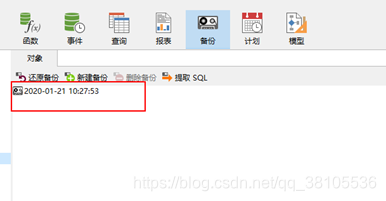
还原数据库
-
打开Navicat软件,建立数据库连接 ,我这里是mysql数据库。填入ip地址,默认端口3306,用户名,密码。建立 连接。
XX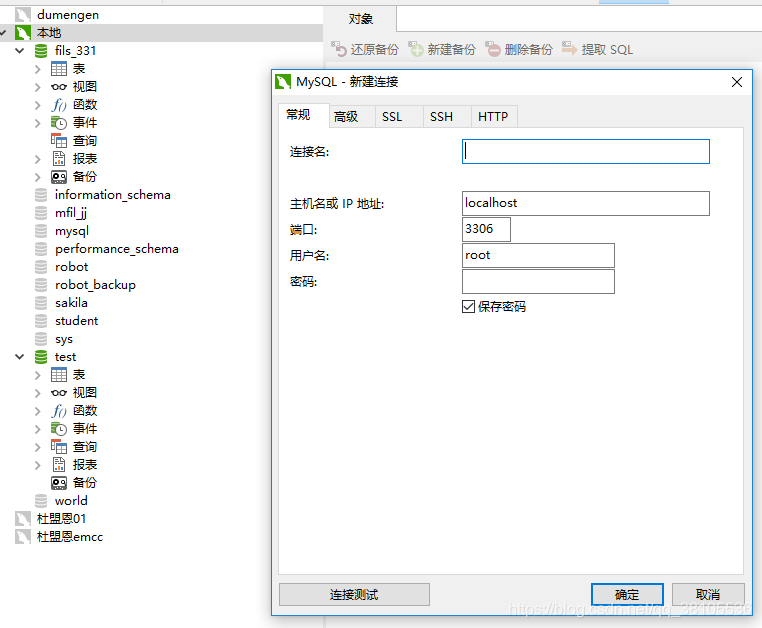
-
新建数据库
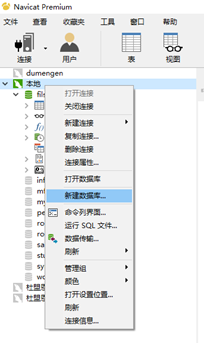
-
输入数据库名称、字符集、排序规则,点击确定
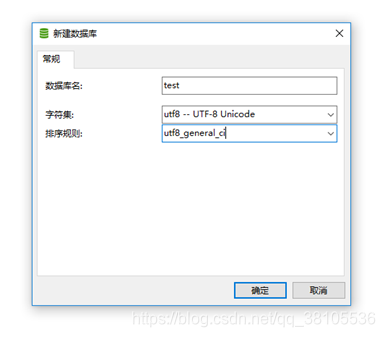
-
选择数据库,点击备份、还原备份
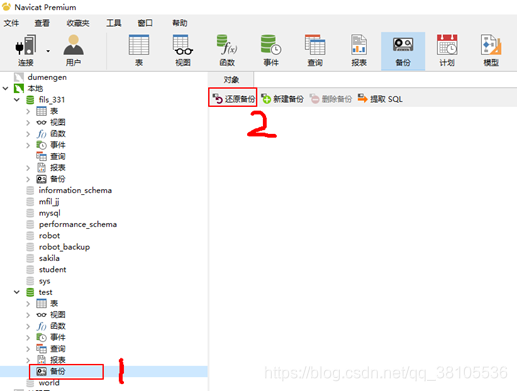
-
选择备份文件,点击打开
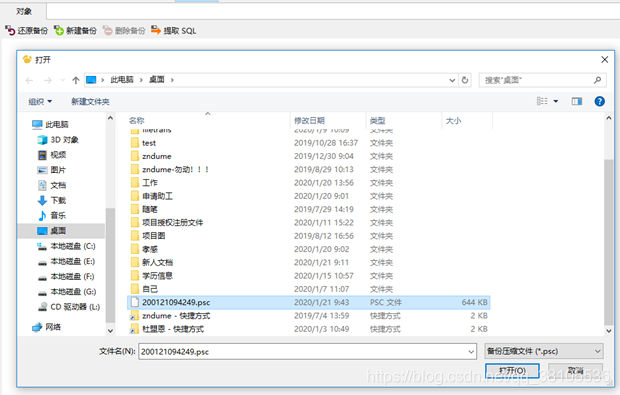
- 点击开始,就开始还原备份。还原备份前确认原新建数据库没有需要的文件,不然会被覆盖。
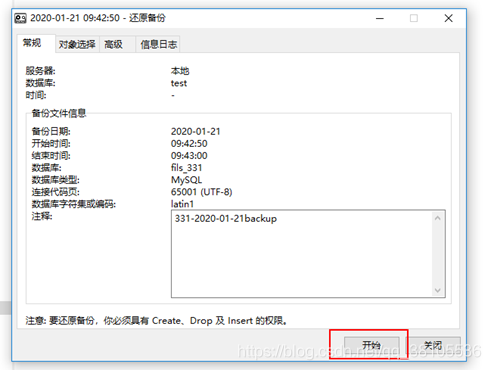
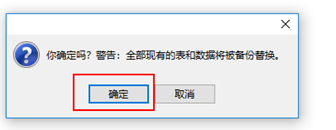
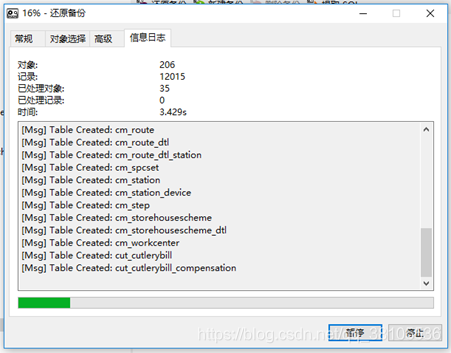
7.还原备份成功,点击关闭。




















 5633
5633











 被折叠的 条评论
为什么被折叠?
被折叠的 条评论
为什么被折叠?








